CAD怎么繪制擠出機螺桿平面圖?擠出成型設備主要包括主機和輔機兩大部分。主機稱為擠出機,由擠壓系統螺桿、機筒)、加料裝置等組成。螺桿作為擠出機的心勝,對擠出機產品的質量和產量有著非常重要的影響。cad中想要繪制一個零件的平面圖,該怎么繪制呢?今天我們就來看看CAD繪制擠出機螺桿的教程。
1、打開CAD軟件,將線型設置為點畫線,設置好線型以后再找到【繪圖】直線命令,使用直線命令畫出一條點畫線作為中心線,如圖所示。
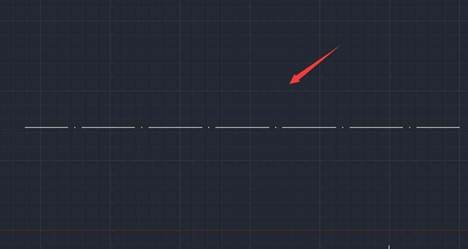
2、再將線型設置為實線,在中心線的上下各畫出一條直線,如圖所示。
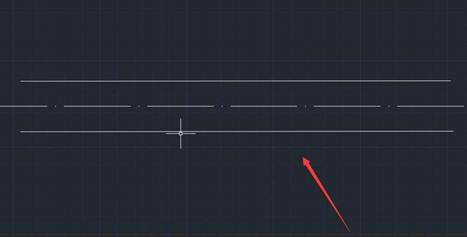
3、再在菜單【繪圖】里找到圓弧命令,使用圓弧命令,在圖中畫出如圖所示圓弧線。
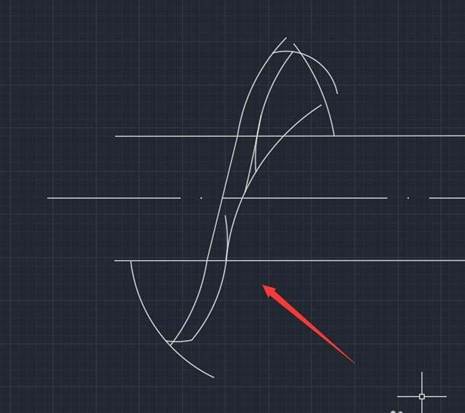
4、繪制好圓弧線以后,在菜單【修改】里找到修剪命令,點擊修剪命令,將多余的線進行刪除,如圖所示。
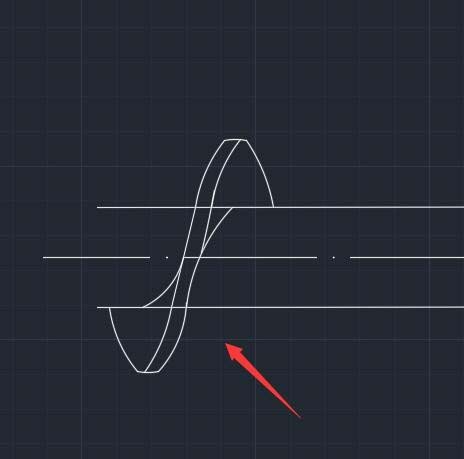
5、再重復執行以上的步驟進行操作,這樣我們的擠出機螺桿的圖形就畫好了,如圖所示。
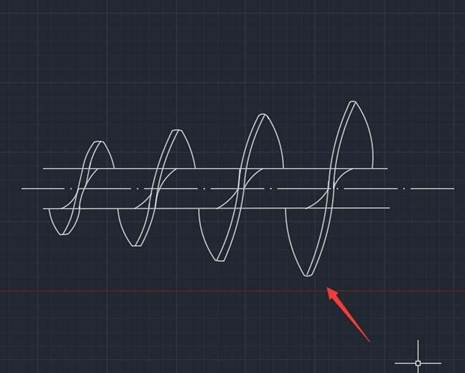
這樣擠出機螺桿的平面圖就繪制完成了,很簡單,大家可以動手畫一下。
推薦閱讀:CAD練習圖
推薦閱讀:CAD標注快捷鍵
· 中望軟件杭州峰會成功舉辦,“CAD+”賦能浙江智造縱深發展2025-06-25
·中望3D 2026全球發布:開啟設計仿真制造協同一體化時代2025-06-13
·中望軟件攜手鴻蒙、小米共建國產大生態,引領工業設計新時代2025-06-01
·中望軟件2025年度產品發布會圓滿舉行:以“CAD+”推動工業可持續創新2025-05-26
·中望CAD攜手鴻蒙電腦,打造“多端+全流程”設計行業全場景方案2025-05-13
·中望軟件蕪湖峰會圓滿召開,共探自主CAx技術助力企業數字化升級最佳實踐2025-04-27
·中望軟件亮相法國 BIM World 展會: 以CAD技術創新賦能工程建設行業數字化轉型2025-04-27
·數字化轉型正當時!中望+博超全國產電力行業解決方案助力行業創新發展2025-03-27
·玩趣3D:如何應用中望3D,快速設計基站天線傳動螺桿?2022-02-10
·趣玩3D:使用中望3D設計車頂帳篷,為戶外休閑增添新裝備2021-11-25
·現代與歷史的碰撞:阿根廷學生應用中望3D,技術重現達·芬奇“飛碟”坦克原型2021-09-26
·我的珠寶人生:西班牙設計師用中望3D設計華美珠寶2021-09-26
·9個小妙招,切換至中望CAD竟可以如此順暢快速 2021-09-06
·原來插頭是這樣設計的,看完你學會了嗎?2021-09-06
·玩趣3D:如何巧用中望3D 2022新功能,設計專屬相機?2021-08-10
·如何使用中望3D 2022的CAM方案加工塑膠模具2021-06-24
·CAD輸入帶圈數字的方法2020-07-09
·CAD怎樣調整菜單面板的位置2025-05-27
·利用cad偏移命令畫矩形里的小矩形2021-04-27
·CAD如何繪制圓柱立體圖?2022-06-08
·怎樣用CAD設計荷花?2020-04-21
·CAD中LAYDEL命令的應用2021-03-08
·CAD中的“對齊”(align)2018-08-06
·CAD如何設置角度標注精度2016-01-21
















